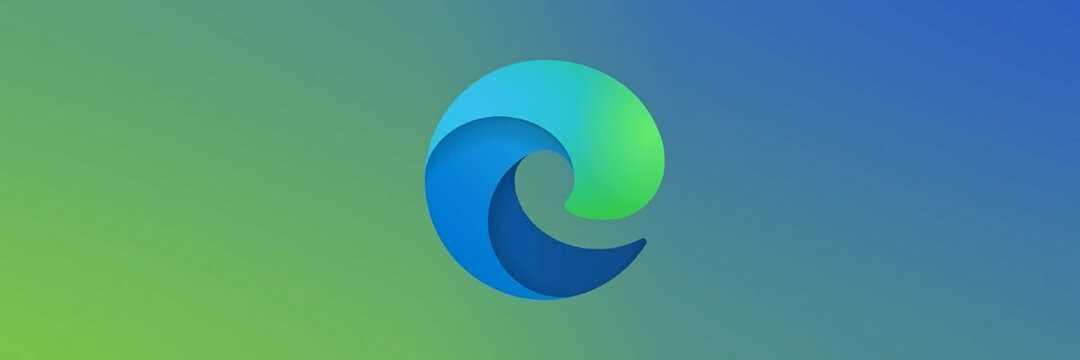- Enten du er en gammel kunde eller en potensiell ny, vet vi at det er veldig frustrerende hvis du ikke får tilgang til Bank of America-nettstedet.
- Bank of America er en amerikansk multinasjonal finansinstitusjon - den nest største i USA og åttende i verden.
- Noen brukere kan støte på problemer når de besøker nettstedet eller ikke får tilgang til det helt; Dette kan skyldes feil konfigurerte innstillinger eller geoblocking.
- Å sjekke internettforbindelsen, tømme og tilbakestille nettlesere eller bruke en VPN-tjeneste er løsninger som vi håper vil løse problemet ditt.
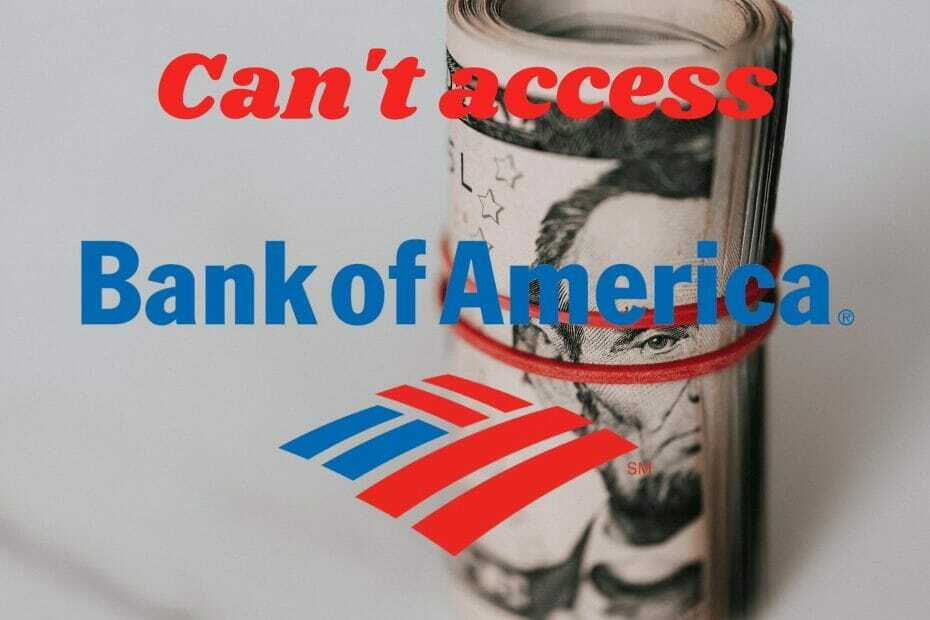
Denne programvaren reparerer vanlige datafeil, beskytter deg mot tap av filer, skadelig programvare, maskinvarefeil og optimaliserer PC-en for maksimal ytelse. Løs PC-problemer og fjern virus nå i tre enkle trinn:
- Last ned Restoro PC-reparasjonsverktøy som kommer med patenterte teknologier (patent tilgjengelig her).
- Klikk Start søk for å finne Windows-problemer som kan forårsake PC-problemer.
- Klikk Reparer alle for å fikse problemer som påvirker datamaskinens sikkerhet og ytelse
- Restoro er lastet ned av 0 lesere denne måneden.
Bank of America er en investeringsbank med hovedkontor i Charlotte, North Carolina, USA, og også nest største finansinstitusjon i USA etter JPMorgan Chase og den åttende største banken i USA verden.
Blant tjenestene som tilbys, har du sjekk- og sparekontoer, kredittkort, boliglån, billån, småbedriftstjenester, studentbank, investering osv.
Dessverre kan noen mennesker ikke få tilgang til Bank of America-nettstedet på grunn av forskjellige årsaker som f.eks nettleser-relaterte og internettforbindelsesproblemer, systeminnstillinger eller geoblocking.
Uansett din spesifikke situasjon, bare følg og prøv løsningene som er presentert nedenfor, så vil du kunne bruke Bank of America sine nettbaserte tjenester uten problemer.
Hva kan jeg gjøre hvis jeg ikke får tilgang til Bank of America?
1. Sjekk Internett-tilkoblingen
- Gå til Start og klikk på Innstillinger.
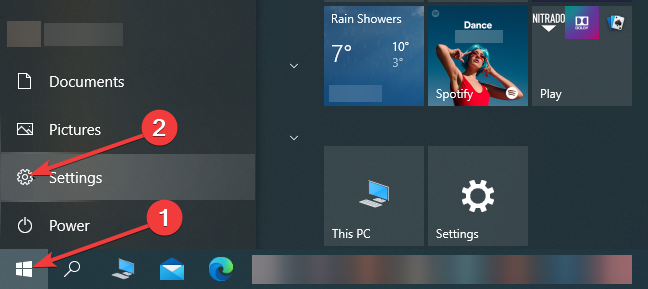
- Klikk på Nettverk og Internett.
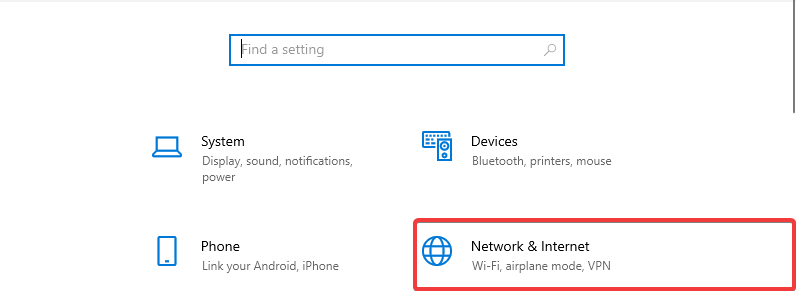
- Gå til Status og sjekk din Nettverksstatus.
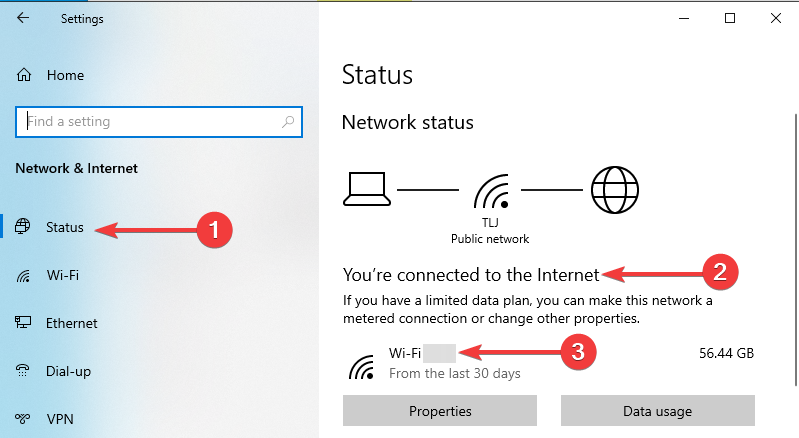
2. Fjern nettleserdata
Du kan enkelt rense nettleserdataene dine ved å bruke CCleaner verktøyprogramvare i stedet for å gå gjennom hver eneste nettleser og følge de nødvendige trinnene i innstillingene.
Følg trinnene nedenfor for å tømme nettleserne på kort tid ved hjelp av CCleaner.
- Installer CCleaner på enheten.
- Få et gratis eller premium-abonnement.
- Start applikasjonen og gå til Custom Clean.
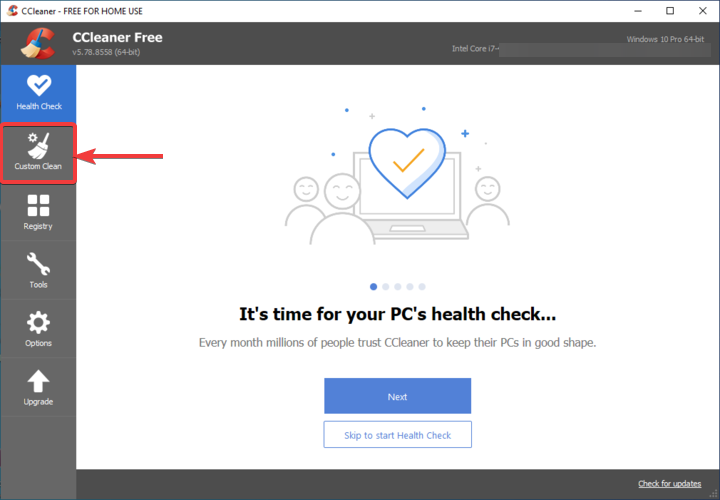
- Gå til Windows kategorien hvis du vil tømme en Microsoft-nettleser.
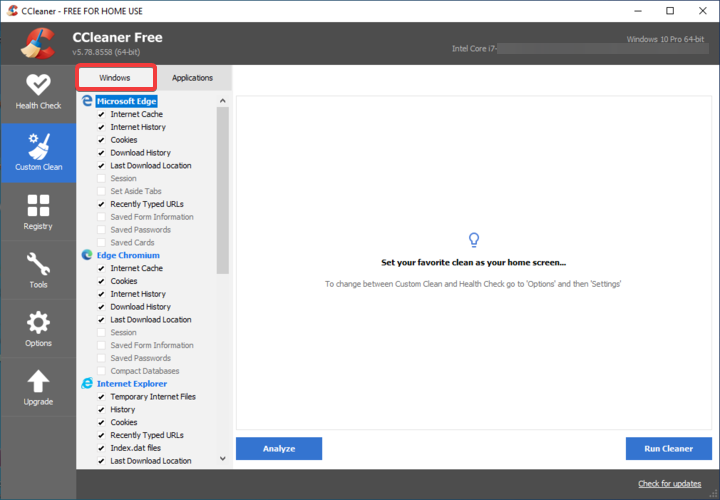
- Gå til applikasjoner kategorien for å fjerne andre nettlesere.
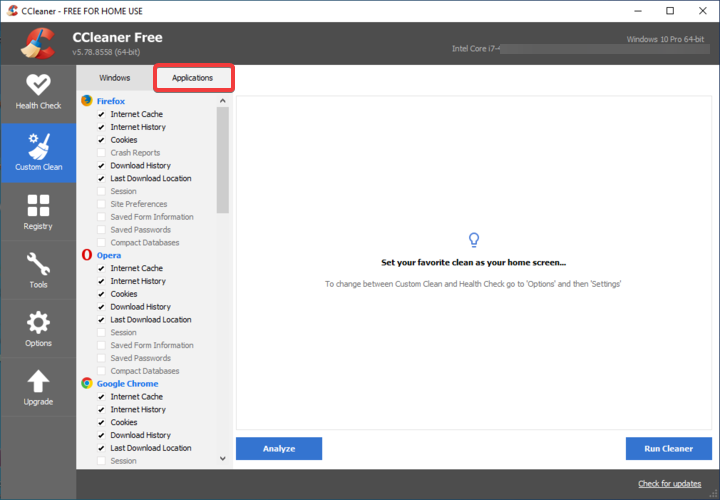
- Velg hva du vil fjerne og til slutt klikke på Analysere for å se størrelsen på filene som skal fjernes.
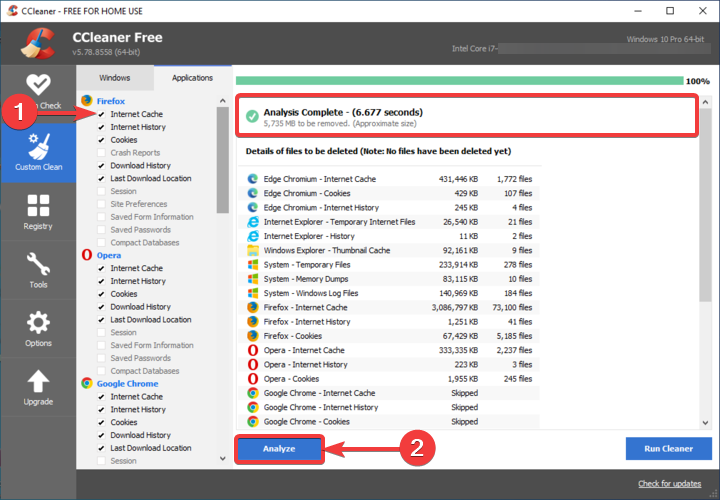
- Klikk på Kjøre vask, og klikk deretter Fortsette.
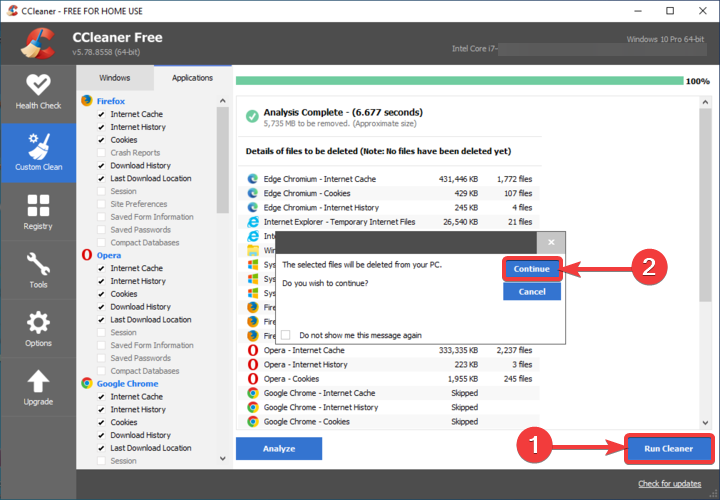
3. Tilbakestill nettleserinnstillingene
Google Chrome
- Gå til menyen og klikk på Innstillinger.
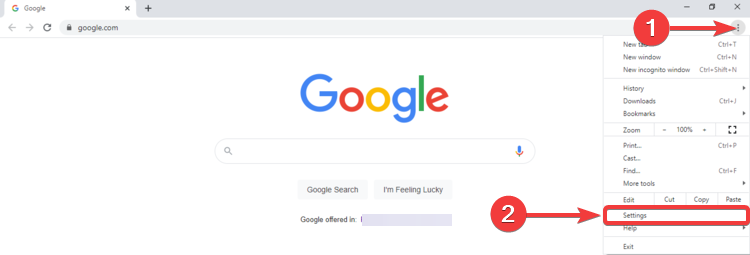
- Under Avansert, klikk på Tilbakestill og rydd opp.
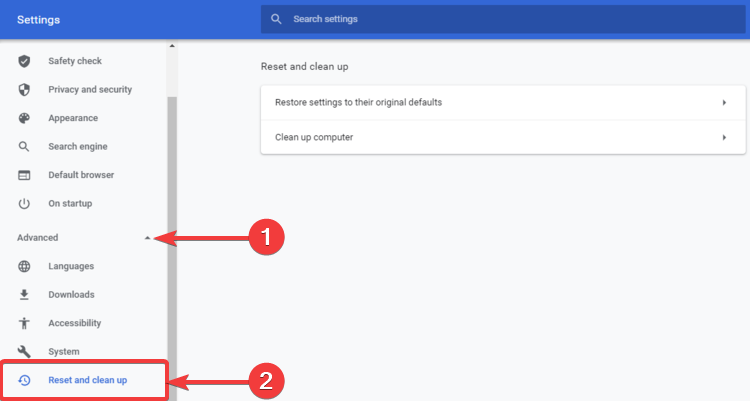
- Klikk på Gjenopprett innstillingene til de opprinnelige standardinnstillingene.
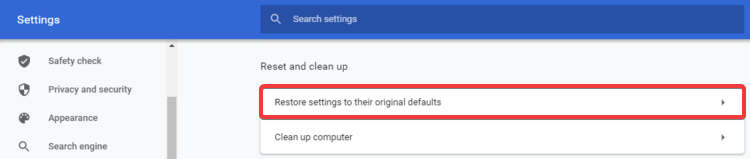
- Klikk Tilbakestill innstillinger.
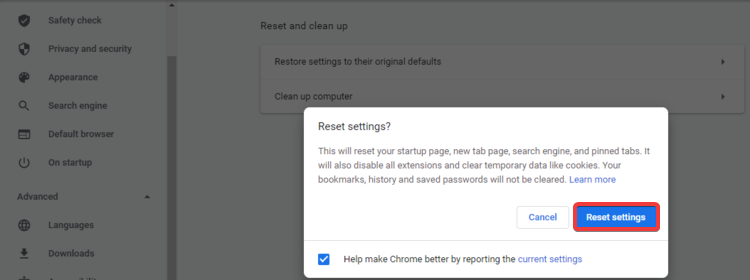
Mozilla Firefox
- Gå til menyen og klikk på Hjelp.
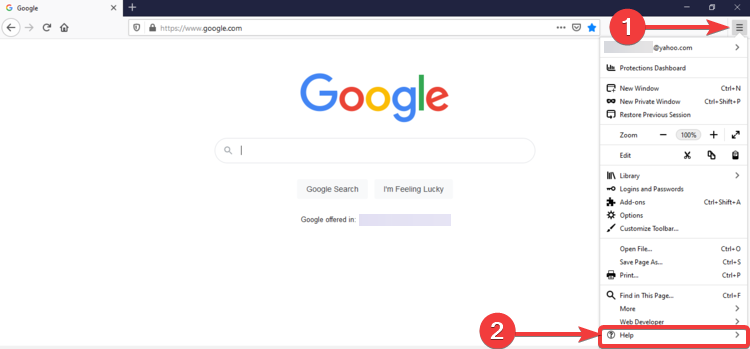
- Klikk på Feilsøkingsinformasjon.
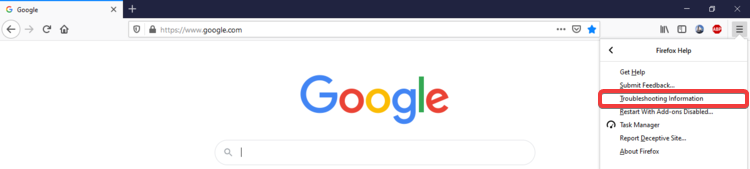
- Klikk på Oppdater Firefox ...
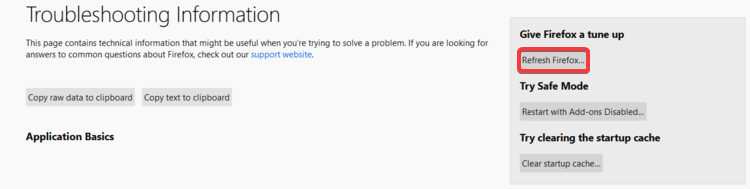
- Klikk igjen på Oppdater Firefox.

- Klikk Bli ferdig.
Microsoft Edge
- Gå til menyen og klikk på Innstillinger.
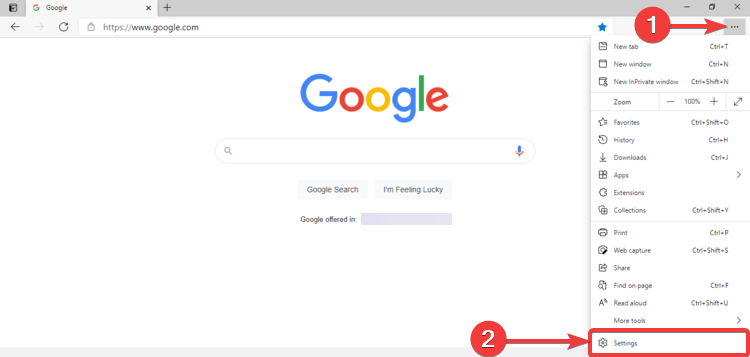
- Klikk på Tilbakestill innstillinger.
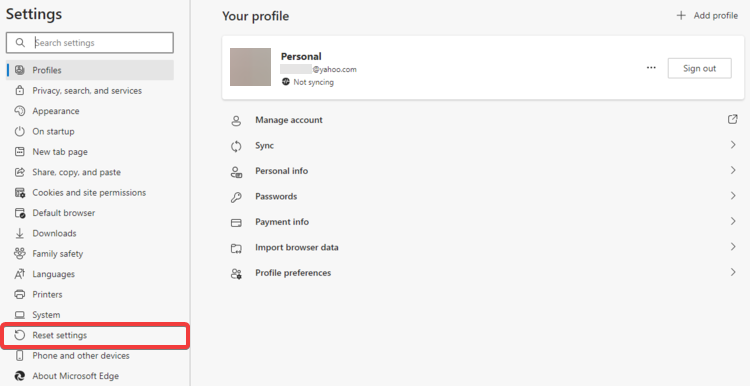
- Klikk på Gjenopprett innstillingene til standardverdiene.

- Klikk Nullstille.
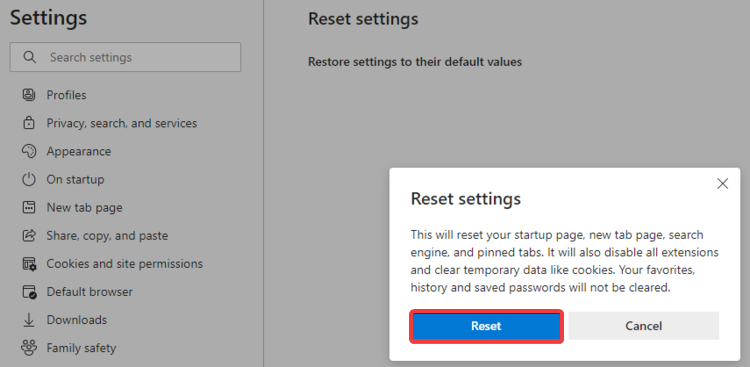
4. Forsikre deg om at JavaScript er aktivert
Google Chrome
- Gå til menyen og klikk på Innstillinger.
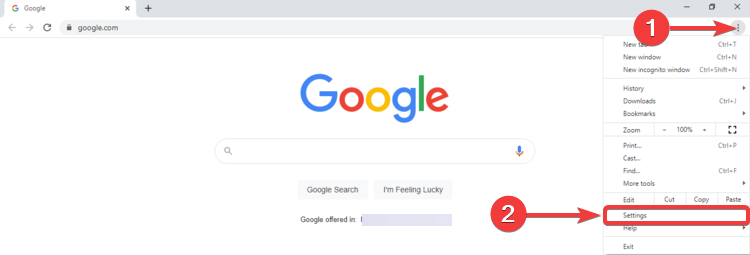
- Klikk på Personvern og sikkerhet, så videre Nettstedsinnstillinger.
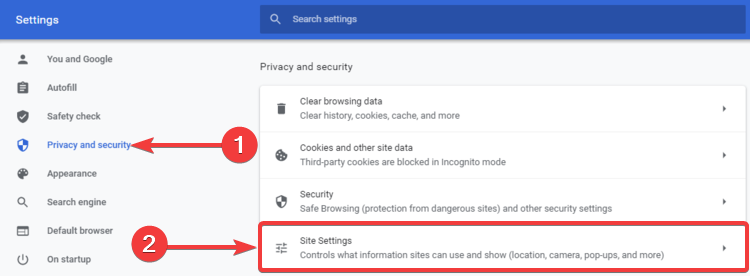
- Bla ned til Innhold og klikk på JavaScript.
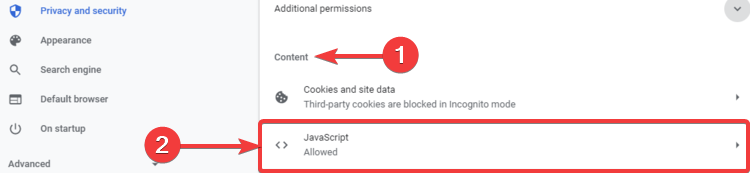
- Forsikre deg om at Tillatt (anbefalt) alternativet er slått på.
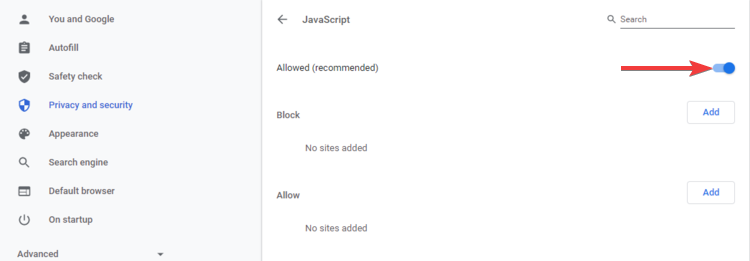
Mozilla Firefox
- Gå til adresselinjen, skriv om: config og slå Tast inn.
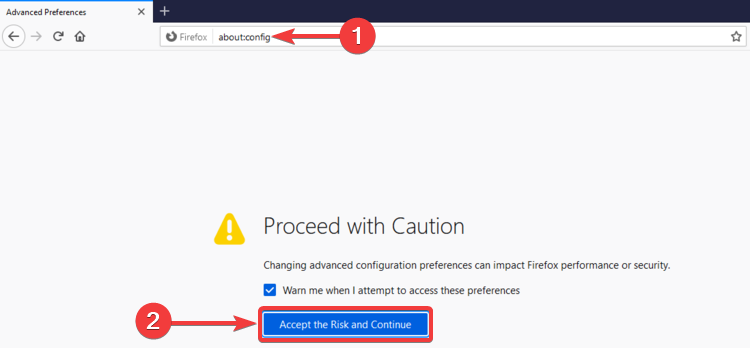
- Klikk på Godta risikoen og fortsett.
- Skriv inn i søkefeltet javascript.
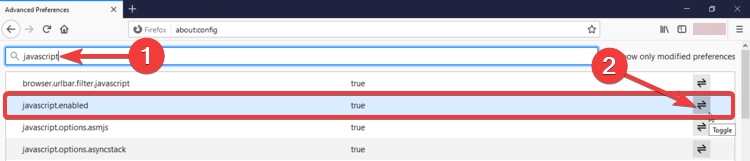
- Sørge for at javascript.enabled er ekte, ellers kan du bytte den ved å klikke på Veksle knapp.
Microsoft Edge
- Gå til menyen og klikk på Innstillinger.
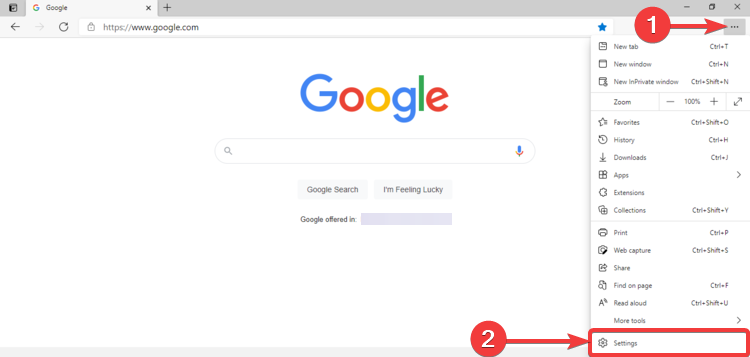
- Klikk på Informasjonskapsler og nettstedsrettigheter.
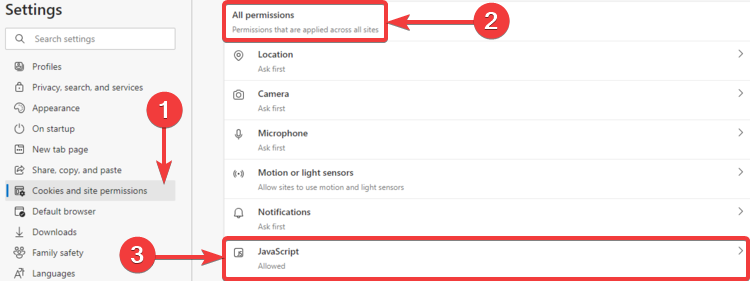
- Bla ned til Alle tillatelser og klikk på JavaScript.
- Forsikre deg om at Tillatt (anbefalt) alternativet er slått på.
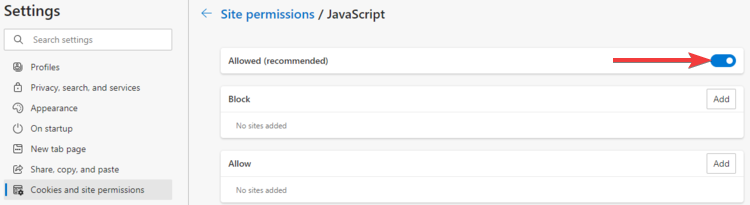
5. Bruk en VPN-tjeneste
Å bruke en VPN-tjeneste som gir stabil og sikker tilkobling uansett hvor du er i verden er viktig i dagens verden.
Kjør en systemskanning for å oppdage potensielle feil

Last ned Restoro
PC-reparasjonsverktøy

Klikk Start søk for å finne Windows-problemer.

Klikk Reparer alle for å løse problemer med patenterte teknologier.
Kjør en PC-skanning med Restoro reparasjonsverktøy for å finne feil som forårsaker sikkerhetsproblemer og forsinkelser. Etter at skanningen er fullført, erstatter reparasjonsprosessen skadede filer med nye Windows-filer og komponenter.
En slik VPN-tjeneste er PIA, også kjent som Private Internet Access, som gir deg alle verktøyene du trenger for å surfe sikkert på internett, samtidig som det blir enklere enn noensinne.
Det lettfattelige brukergrensesnittet lar deg raskt få tilgang til alle funksjoner og det fantastiske krypteringsnivået et ugjennomtrengelig lag med sikkerhet rundt din internettbruk og online identitet, noe som gjør det til det beste alternativet som finnes på marked.

Privat internettilgang
Aldri bekymre deg for ikke å få tilgang til et nettsted på grunn av din IP-plassering ved å bruke denne fantastiske programvaren i dag.
- Last ned PIA fra lenken ovenfor.
- Installer VPN på enheten din.
- Start klienten og gå til listen over tilgjengelige servere.
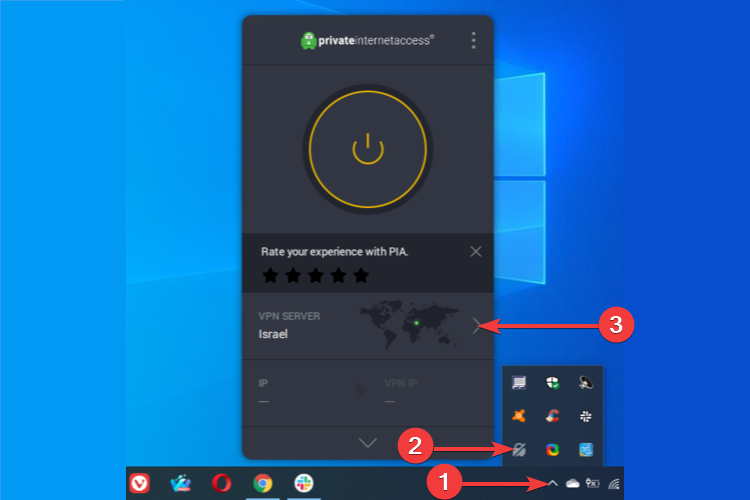
- Velg en amerikansk server for å forhindre geografisk blokkering.
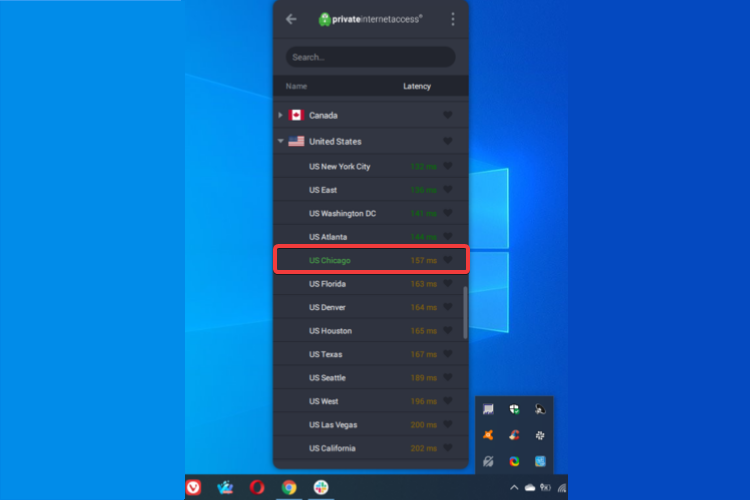
- Koble til serveren.
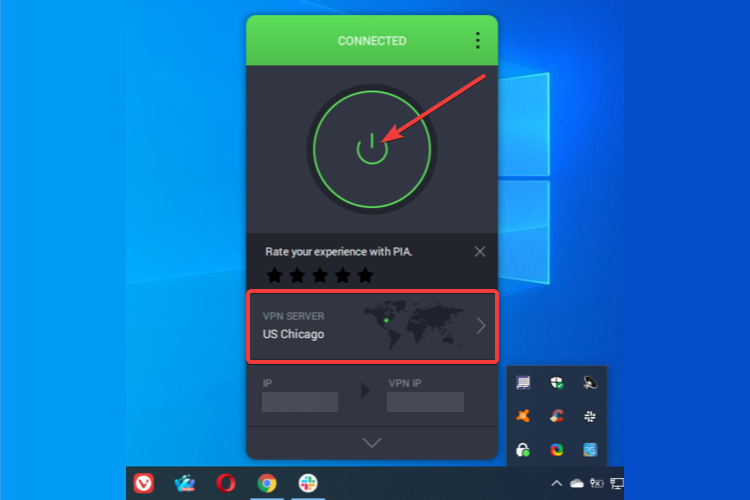
- Prøv å få tilgang til Bank of America igjen.
Ved å bruke en VPN-tjeneste vil du ikke bare kunne omgå eventuelle geografiske begrensninger når du besøker visse nettsteder fra forskjellige land, men du vil også dra nytte av de mange personvern- og sikkerhetsfunksjonene gir.
Enten du er lokalisert i USA eller ikke, bør du kunne få tilgang til Bank of America med en VPN; Hvis du ikke kan gjøre det med en bestemt tjeneste, velger du en annen og prøver på nytt.
Generelt sett, hvis du ikke får tilgang til Bank of America, kan dette skyldes geografisk blokkering - i tilfelle de som befinner seg utenfor USA - eller til annet feil konfigurert system og nettverk innstillinger.
Sjekk innstillingene dine tilsvarende, eller tilbakestill dem om nødvendig ved å følge trinnene ovenfor, eller prøv å bruke en VPN-tjeneste - helst en premium, ettersom gratis planer vanligvis har begrensninger.
Når du har prøvd løsningene våre, håper vi virkelig at du vil få tilgang til Bank of America og bruke tjenestene deres uten problemer, uansett hvor du befinner deg.
 Har du fortsatt problemer?Løs dem med dette verktøyet:
Har du fortsatt problemer?Løs dem med dette verktøyet:
- Last ned dette PC-reparasjonsverktøyet rangert bra på TrustPilot.com (nedlastingen starter på denne siden).
- Klikk Start søk for å finne Windows-problemer som kan forårsake PC-problemer.
- Klikk Reparer alle for å løse problemer med patenterte teknologier (Eksklusiv rabatt for våre lesere).
Restoro er lastet ned av 0 lesere denne måneden.
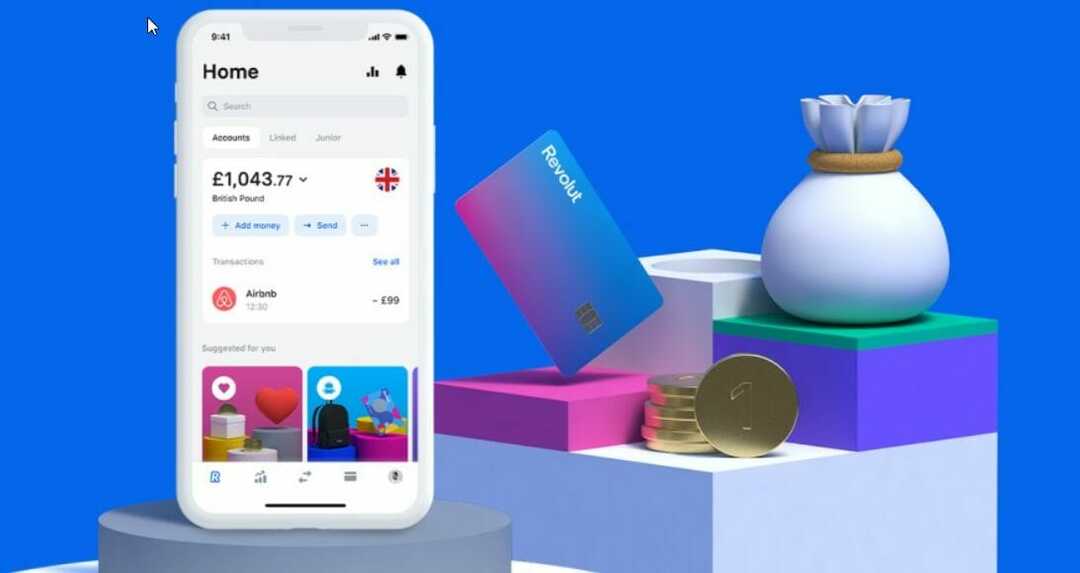
![Korriger: Kan ikke få tilgang til Bank of America [5 enkle løsninger]](/f/05cf55e78a247e8d3907e94a9e360806.jpg?width=300&height=460)